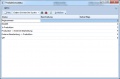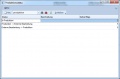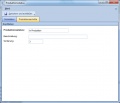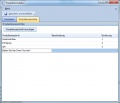Produktionsstatus: Unterschied zwischen den Versionen
Admin (Diskussion | Beiträge) K |
Admin (Diskussion | Beiträge) K |
||
| (2 dazwischenliegende Versionen desselben Benutzers werden nicht angezeigt) | |||
| Zeile 1: | Zeile 1: | ||
| − | Verwenden Sie Produktionsstatus innerhalb eines [[:Kategorie:Produktion|Produktion]] | + | Verwenden Sie Produktionsstatus innerhalb eines [[Produktionsprojekt|Projektes]] aus der [[:Kategorie:Produktion|Produktion]], um den Status der zu produzierenden [[Artikel]] mit [[Produktionsstatus ändern|Status und Schritten]] zu verfolgen. Zu diesem Filterformular gelangen Sie mit den folgenden [[:Kategorie:Steuerbefehle|Steuerbefehle]]n: |
| − | * Produktionsstatus | + | * [[sc:Produktionsstatus]] |
| − | * prostat01 | + | * [[sc:prostat01]] |
{{Filtervorlage_2}} Im Filterformular stehen Ihnen die folgenden Datenfelder zur Verfügung: | {{Filtervorlage_2}} Im Filterformular stehen Ihnen die folgenden Datenfelder zur Verfügung: | ||
| Zeile 7: | Zeile 7: | ||
* Beschreibung: Geben Sie hier eine Beschreibung an | * Beschreibung: Geben Sie hier eine Beschreibung an | ||
* Sortierung: Legen Sie hier fest, in welcher Reihenfolge die Produktionsstatus abgearbeitet werden müssen | * Sortierung: Legen Sie hier fest, in welcher Reihenfolge die Produktionsstatus abgearbeitet werden müssen | ||
| + | * Dieser Produktionsstatus ist ein Archiv-Status: Wählen Sie diese Option, um Artikel aus diesem Status auszublenden | ||
| + | * Fertigmeldung kann hier ausgeführt werden: Dieser Punkt ermöglicht die [[Produktionsbuchung]] eines [[Stücklistenartikel]]s | ||
Klicken Sie auf die [[Objekttabs|Registerkarte]] ''Produktionsschritte''. Hier können Sie zum Projektstatus einzelne Schritte definieren, die ebenfalls verfolgt werden können. Es stehen Ihnen die folgenden Datenfelder zur Verfügung: | Klicken Sie auf die [[Objekttabs|Registerkarte]] ''Produktionsschritte''. Hier können Sie zum Projektstatus einzelne Schritte definieren, die ebenfalls verfolgt werden können. Es stehen Ihnen die folgenden Datenfelder zur Verfügung: | ||
| Zeile 13: | Zeile 15: | ||
* Sortierung: Legen Sie hier fest, in welcher Reihenfolge die Produktionsschritte abgearbeitet werden müssen | * Sortierung: Legen Sie hier fest, in welcher Reihenfolge die Produktionsschritte abgearbeitet werden müssen | ||
| + | == Beispiel == | ||
| + | Produktionsstatus könnten wie folgt lauten: | ||
| + | * Angenommen: In diesem Status befinden sich alle Produktionsartikel, die angenommen und nicht nicht geprüft wurden | ||
| + | * Bestellt: Sind [[Artikel|Produktionsartikel]] nicht auf lager, so können etwaige Bestellungen unter diesem Status abgelegt werden | ||
| + | * In Produktion: Listet Artikel, die sich bereits in der [[:Kategorie:Produktion|Produktion]] befinden. Hier kann Optional eine Fertigmeldung über die Statuskennzeichnung ''Fertigmeldung kann hier ausgeführt werden'' gesetzt werden | ||
| + | * Produktion -> Externe Bearbeitung: Müssen Artikel extern gefertigt werden, so können diese mithilfe diesem Status gelistet werden | ||
| + | * Externe Bearbeitung -> Produktion: Diesen Status können zb. Artikel haben, die wieder zurück in die Produktion kommen und einer vorherigen Kontrolle unterzogen werden müssen | ||
| + | * QM: Qualitätsmanagement der produzierten Artikel | ||
| + | * Archiv: Dieser Status könnte das "Ende" der Produktion kennzeichnen. Mit der Statuskennzeichnung ''Dieser Produktionsstatus ist ein Archiv-Status'' wird dieser Status ausgeblendet | ||
== Bilder == | == Bilder == | ||
Aktuelle Version vom 26. Februar 2013, 17:20 Uhr
Verwenden Sie Produktionsstatus innerhalb eines Projektes aus der Produktion, um den Status der zu produzierenden Artikel mit Status und Schritten zu verfolgen. Zu diesem Filterformular gelangen Sie mit den folgenden Steuerbefehlen:
Verwenden Sie die Symbolleiste Stammdaten, um nach Datensätzen zu suchen, zu bearbeiten oder zu löschen. Verwenden Sie die Schaltfläche Neu, um einen neuen Datensatz hinzuzufügen. Durch einen Doppelklick mit der linken Maustaste, öffnen Sie das ausgewählte Objekt. Im Filterformular stehen Ihnen die folgenden Datenfelder zur Verfügung:
- Produktionsstatus: Geben Sie hier den Namen des Status an
- Beschreibung: Geben Sie hier eine Beschreibung an
- Sortierung: Legen Sie hier fest, in welcher Reihenfolge die Produktionsstatus abgearbeitet werden müssen
- Dieser Produktionsstatus ist ein Archiv-Status: Wählen Sie diese Option, um Artikel aus diesem Status auszublenden
- Fertigmeldung kann hier ausgeführt werden: Dieser Punkt ermöglicht die Produktionsbuchung eines Stücklistenartikels
Klicken Sie auf die Registerkarte Produktionsschritte. Hier können Sie zum Projektstatus einzelne Schritte definieren, die ebenfalls verfolgt werden können. Es stehen Ihnen die folgenden Datenfelder zur Verfügung:
- Produktionsschritt: Geben Sie hier den Produktionsschritt an
- Beschreibung
- Sortierung: Legen Sie hier fest, in welcher Reihenfolge die Produktionsschritte abgearbeitet werden müssen
Beispiel
Produktionsstatus könnten wie folgt lauten:
- Angenommen: In diesem Status befinden sich alle Produktionsartikel, die angenommen und nicht nicht geprüft wurden
- Bestellt: Sind Produktionsartikel nicht auf lager, so können etwaige Bestellungen unter diesem Status abgelegt werden
- In Produktion: Listet Artikel, die sich bereits in der Produktion befinden. Hier kann Optional eine Fertigmeldung über die Statuskennzeichnung Fertigmeldung kann hier ausgeführt werden gesetzt werden
- Produktion -> Externe Bearbeitung: Müssen Artikel extern gefertigt werden, so können diese mithilfe diesem Status gelistet werden
- Externe Bearbeitung -> Produktion: Diesen Status können zb. Artikel haben, die wieder zurück in die Produktion kommen und einer vorherigen Kontrolle unterzogen werden müssen
- QM: Qualitätsmanagement der produzierten Artikel
- Archiv: Dieser Status könnte das "Ende" der Produktion kennzeichnen. Mit der Statuskennzeichnung Dieser Produktionsstatus ist ein Archiv-Status wird dieser Status ausgeblendet